(Legacy) Añadir partidas de eventos de cambio
SOPORTE TÉCNICO DE PROCORE: NOTAS INTERNAS
Este tutorial quedará obsoleto cuando se complete el lanzamiento gradual de Eventos de cambio: vista de lista de Eventos de cambio modernizada. Se ha configurado intencionadamente como "semiprivado". El lanzamiento por fases comenzó el lunes 13 de junio de 2022 y se espera que esté completamente implementado para los clientes de Procore a mediados de julio de 2022.
El contenido de sustitución está disponible en este vínculo:
Objetivo
Añadir partidas a un evento de cambio en un proyecto.
Contexto
Puede añadir partidas a un evento de modificación utilizando estos métodos:
- Añadir manualmente cada partida.
- Añadir partidas de forma masiva mediante el vínculo "Añadir partidas para todos los pedidos".
Temas a considerar
- Permisos de usuario necesarios:
- Permisos de nivel "Estándar" o superior en la herramienta Eventos de cambio del proyecto.
- Permisos de nivel "Estándar" o superior en la herramienta Eventos de cambio del proyecto.
- Información adicional:
- Para las empresas que utilizan las herramientas Gestión de la fuerza laboral y Finanzas del proyecto de Procore, puede registrar cambios en las cantidades de producción (por ejemplo, si el evento de cambio incluye un cambio en la cantidad de producción para paneles de yeso adicionales) en la pestaña "Cantidades de producción". Para obtener más información, consulte Registrar cambios en cantidades de producción en un evento de cambio.
Requisitos
Pasos
Sugerencia
¿Sabía que un usuario con permisos de "Administrador" en la herramienta Eventos de cambio puede activar y desactivar la configuración "Visualización de columnas" de la herramienta Eventos de cambio? Para obtener los mejores resultados, la configuración de visualización de columnas de su proyecto debe determinarse al inicio de un proyecto. Para obtener más información, consulte ¿Cómo funciona la configuración de visualización de columnas de la herramienta Eventos de cambio?- Vaya a la herramienta Eventos de cambio del proyecto.
- Elija entre estas opciones:
- Haga clic en la pestaña Detalle. A continuación, busque el evento de cambio que desee actualizar y haga clic en Editar.
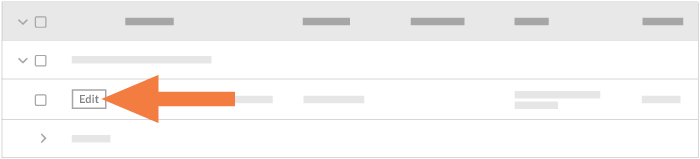
O - Siga los pasos descritos en Crear un evento de cambio.
- Haga clic en la pestaña Detalle. A continuación, busque el evento de cambio que desee actualizar y haga clic en Editar.
- Elija entre estas opciones:
- Para añadir una nueva partida, haga clic en Añadir línea.
O BIEN - Para añadir partidas de forma masiva utilizando partidas de todos los pedidos del proyecto cuyo estado sea "Aprobado", haga clic en Añadir partidas para todos los pedidos.
- Para añadir una nueva partida, haga clic en Añadir línea.
- Complete la introducción de datos de la partida de la siguiente manera:
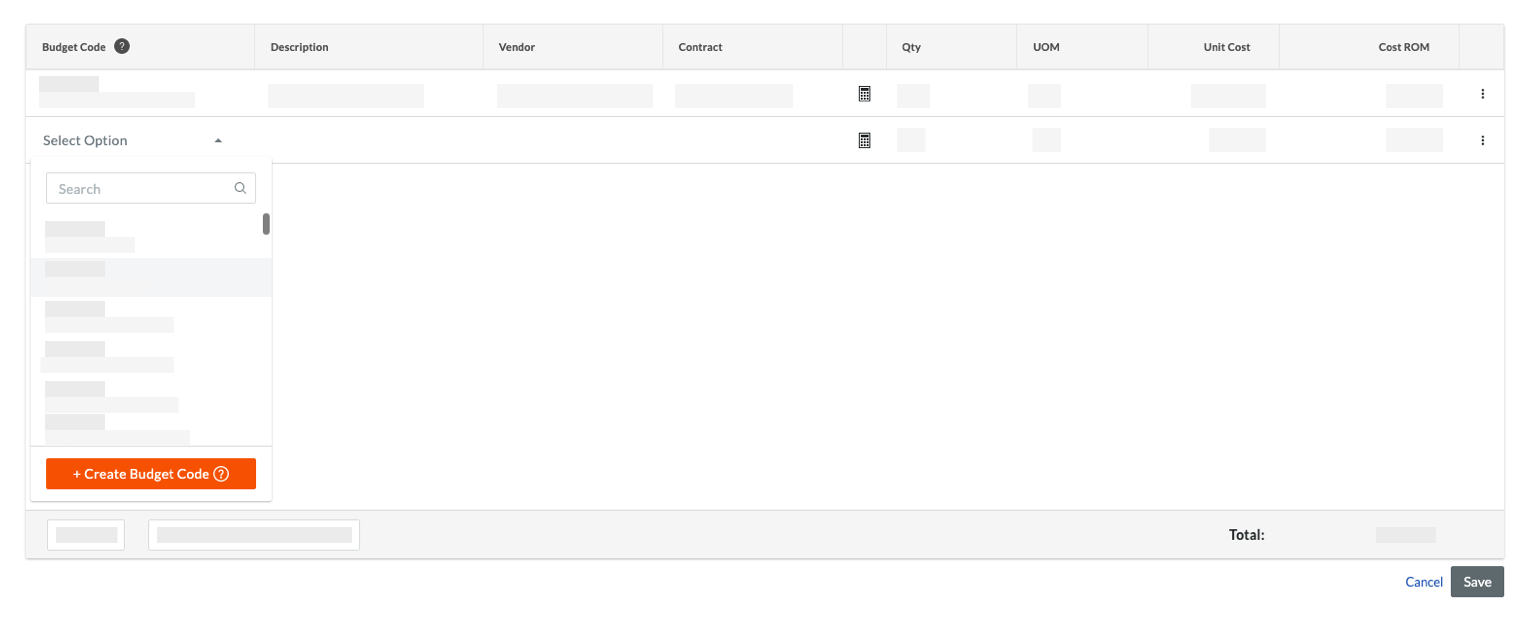
Sugerencia
Puede agrupar partidas de eventos de cambio mientras edita un evento de cambio haciendo clic en Añadir Grupo en la parte superior del agregador de partidas. Puede agrupar partidas por lo siguiente:
Tipo de coste del subtrabajo Código de coste- Nivel de código de coste 1
- Nivel de código de coste 2
- Código de costes Nivel 3
- Código de costes Nivel 4
- Código de costes Nivel 5
- Código presupuestario
Seleccione un código presupuestario de la lista o haga clic en Crear código presupuestario para crear uno nuevo. Consulte ¿Qué es un código de presupuesto en la EDT de Procore? - Descripción
Introduzca una descripción para la partida. - Proveedor
Seleccione el nombre de la empresa del proveedor en el menú desplegable. Consulte Añadir una empresa al directorio del proyecto. - Contrato
Seleccione la orden de compra o el contrato de subcontratista afectados en el menú desplegable. Consulte Crear un pedido. - Cant.
Introduzca un valor numérico en este cuadro para indicar el número de unidades que corresponden a la unidad de medida que especifique. - UOM
Seleccione una Unidad de medida (UOM) de la lista desplegable. Para conocer las selecciones predeterminadas de esta lista, consulte ¿Qué unidades de medida se incluyen en la lista maestra de Procore? y Añadir una unidad de medida a la lista maestra de unidades de medida. - Coste unitario
Introduzca el coste monetario en este cuadro para indicar el coste por unidad de medida. - Estimación de orden de magnitud de costes
Introduzca una estimación numérica como estimación de orden de magnitud de costes (estimación ROM). Esta entrada NO tiene ningún impacto financiero en los valores de otras herramientas de Procore. Puede añadir el importe estimado al presupuesto siguiendo los pasos descritos en Añadir las columnas Fuente "Estimación de orden de magnitud de costes", "RFQ" y "Coste no de pedido" a una vista de presupuesto.Notas
- Si utiliza las mejoras para las finanzas basadas en unidades, esta columna capturará los cambios de unidad en la UM tanto de ROM de ingresos como de ROM de costes.
- Si sigue esos pasos para mostrar el valor de ROM en el presupuesto y la partida del evento de cambio no tiene coste, deberá poner a cero el valor de ROM para eliminarlo del presupuesto.
- Haga clic en Actualizar.

